如何將無線存取點設定成無線 AP 用戶端模式?
定義: 無線用戶端模式與存取點模式不同,它是用來將本身連接到以存取點模式運作的無線存取點 / 路由器,但是您無法透過無線連線將其他無線裝置連線到以無線 AP 用戶端運作的裝置。
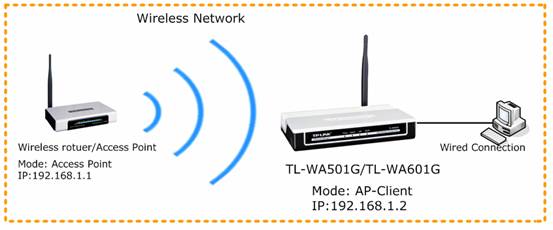
步驟 1 將電腦連接到 TL-WA501G/TL-WA601G ,然後在網頁瀏覽器中輸入 IP 位址 192.168.1.1 登入網頁式公用程式。
如果您無法登入網頁式公用程式,請依照 如何登入 TL-WA501G/TL-WA601G 的網頁式公用程式 的指示進行嘗試。
步驟 2 若有需要,請變更存取點 (TL-WA501G/TL-WA601G) 的 LAN IP 位址以避免 IP 衝突。這是和個人的網路有關, 為什麼要變更 TL-WA501G/TL-WA601G 的 IP 位址以及如何變更 以取得詳細資訊。
變更存取點的 IP 位址後,您必須使用新的 IP 位址重新登入。
步驟 3 將無線模式設定成 [Client] ,然後連線到無線網路。
1. 在左側按一下 [Wireless]->[Wireless Mode] ,選取 [Client] 。
注意: 如果您要連線的無線路由器或存取點不支援 WDS ,請勿啟用 WDS 選項。
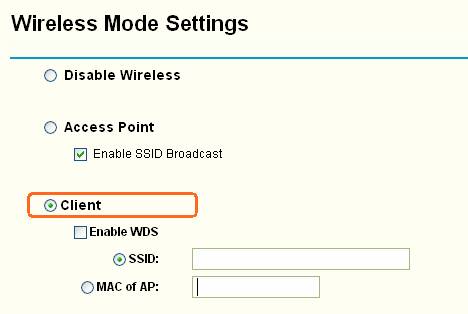
2. 如果您知道無線網路的 SSID 或 AP 的 MAC 位址,您可以在 AP 的 SSID 或 MAC 方塊中手動輸入,然後按一下 [Save] 儲存設定。
3. 或者您可以按一下 [Survey] 按鈕以檢視可用的無線網路,然後按一下 [Connect] 按鈕進行連線。


按一下 [Connect] 按鈕後,無線網路的 SSID 和 AP 的 MAC 位址會自動顯示在用戶端模式的方塊中。然後按一下 [Save] 按鈕。
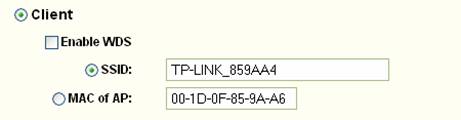
4. 在左側功能表按一下 [Wireless] -> [Security Settings] ,選擇正確的安全性類型。然後輸入與根 AP 相同的安全性類型。最後按一下 [Save] 按鈕。
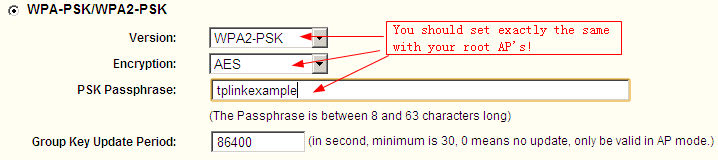
5. 完成設定後,按一下 [System Tools] -> [Reboot] ,然後按一下 [Reboot] 按鈕,設定會在裝置重新啟動後生效。
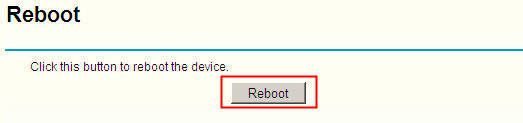
注意:
如果您是使用寬頻路由器提供網際網路連線,請將電腦的 IP 設定重新設為 [ 自動取得 IP 位址 ]/[ 自動取得 DNS 伺服器位址 ] 以符合路由器,才能在完成 TL-WA501G/TL-WA601G 的設定後連線到網際網路。

相關文章:
如何登入 TL-WA501G/TL-WA601G 的網頁式公用程式
為什麼要變更 TL-WA501G/TL-WA601G 的 IP 位址以及如何變更
這篇faq是否有用?
您的反饋將幫助我們改善網站






